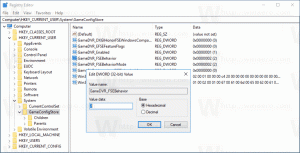Windows 10'da UEFI Ürün Yazılımı Ayarlarına Önyükleme
Windows 10'da, çalışan işletim sisteminin içinden doğrudan UEFI Ürün Yazılımı ayarlarına önyükleme yapmanın iki yolu vardır. GUI'yi veya komut istemini kullanabilirsiniz. İşte nasıl yapılabileceği.
Reklamcılık
Birçok modern bilgisayar, kurulu işletim sistemini UEFI modunda çalıştırır. UEFI (Birleşik Genişletilebilir Ürün Yazılımı Arabirimi), BIOS'un yerine oluşturulan modern bir bellenim sürümüdür. BIOS'un sınırlamalarını ele almak ve ilk donanım yapılandırmasını daha esnek ve basit hale getirmek için tasarlanmıştır. Microsoft, 64-bit Windows Vista'nın piyasaya sürülmesiyle Windows'un EFI kurulumunu desteklemeye başladı. Bu, UEFI donanımına Windows Vista, Windows 7, Windows 8 ve 8.1 ve Windows 10'un 64 bit sürümlerini yükleyebileceğiniz anlamına gelir. Ek olarak, Windows 8'den başlayarak, 64-bit'in yanı sıra 32-bit sürümler için UEFI 2.0 desteği de eklenir.
Windows 10 içinden UEFI Ürün Yazılımı Ayarlarına önyükleme yapmak için, aşağıdakileri yapın.
- Başlat menüsünü açın ve Ayarlar.
- git Güncelleme ve güvenlik -> Kurtarma:

- orada bulacaksın Gelişmiş başlatma. Tıkla Şimdi yeniden başlat buton.
İpucu: Nasıl yapılacağını görün Windows 10'da Gelişmiş Başlangıç Seçeneklerini Otomatik Olarak Açın. Sen de yapabilirsin Windows 10'u Gelişmiş Başlangıç Seçeneklerine daha hızlı önyükleyin.
Ekranda Gelişmiş Başlangıç Seçenekleri göründüğünde aşağıdakileri yapın.
- Sorun Gider öğesine tıklayın.
- Bir sonraki ekranda Gelişmiş Seçenekler'e tıklayın.

- Orada, UEFI Ürün Yazılımı Ayarları öğesine tıklayın.

Alternatif olarak, konsol yardımcı programını kapatmayı kullanabilirsiniz. Windows 10'da, doğrudan UEFI Firmware ayarlarına gitmek için özel bir seçenekle genişletildi.
Komut istemini kullanarak UEFI Ürün Yazılımı Ayarlarına önyükleme yapın
- bir açın yükseltilmiş komut istemi.
- Aşağıdaki komutu yazın veya kopyalayıp yapıştırın:
kapatma /r /fw
Bu komut, Windows 10 yeniden başlatılmadan önce size bir uyarı mesajı gösterecektir.
Alternatif olarak, aşağıdaki komutu kullanabilirsiniz:kapatma /r /fw /t 0
Windows 10 anında UEFI Ürün Yazılımı Ayarlarına gidecektir.
Bu kadar. İlginizi çekebilecek diğer makaleler:
- Windows 10'da BIOS veya UEFI sürümü Nasıl Bulunur?
- Windows 10'un UEFI modunda mı yoksa Eski BIOS modunda mı çalıştığını nasıl anlarsınız?
- UEFI (Birleşik Genişletilebilir Ürün Yazılımı Arabirimi) kullanarak Windows 10'u yükleyin
- Windows 10 Kurulumu ile önyüklenebilir bir UEFI USB sürücüsü nasıl oluşturulur